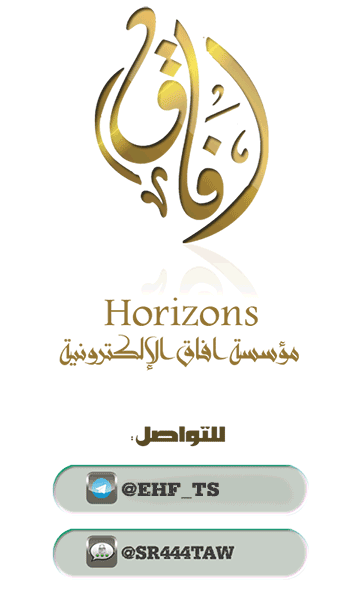الحمدلله معز الاسلام بنصره ومذل الشرك بقهره ومصرف الامور بأمره ومستدرج الكافرين بمكره الذي قدر الايام دولا بعدله وجعل العافية للمتقين بفضله والصلاة والسلام علي من أعلي الله منار الاسلام بسيفه وعلي اله وصحبه ومن تبعهم باحسان الي يوم الدين اما بعد
Firewall | الجدار الناري

التطبيق مفتوح المصدر ومبني علي الجدار الناري لأنظمة لينكس IPtables حيث يمنحك التحكم الكامل في حزم البيانات ووصول التطبيقات الي شبكة الانترنت سواء كان اتصالك عن طريق واي فاي او بيانات الهاتف , وظيفة تطبيق AF-WALL منع التطبيقات المثبتة على النظام من الإتصال بشبكة الإنترنت إلا عن طريق خدمات الVPN فبالتالى تستطيع بذلك منع اى تسريب لبيانات جهازك فإن تعطلت خدمة الvpn بشكل مفاجئ او توقفت شبكة الإنترنت حينها يمنع الجدار النارى التطبيقات المثبتة من مزامنة عنوان الIP الخاص بجهازك
❍ لتحميل التطبيق اضغط هنا او هنا
تنبيه: التطبيق يحتاج الي صلاحية روت
اذا لم تعرف معني الروت او طريقة تثبيته اضغط هنا
شرح إعداد التطبيق
❍ اضغط على موضع المؤشر
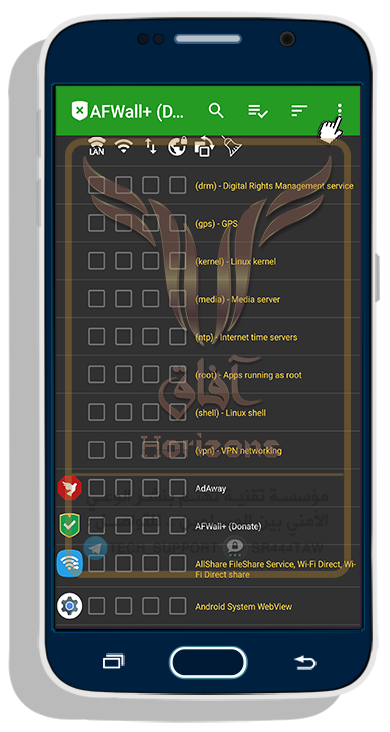
❍ إختر Preference
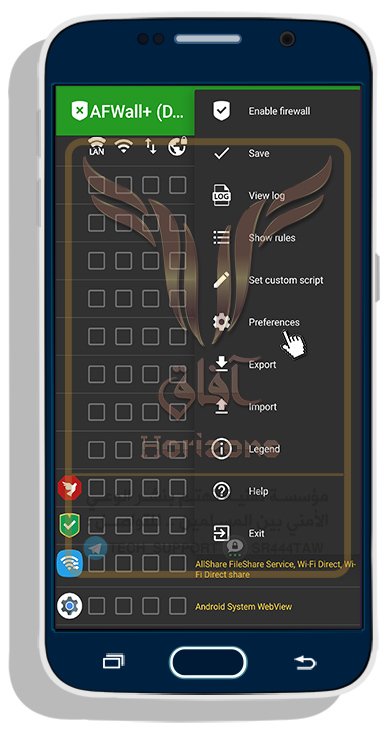
❍ إختر User Interface
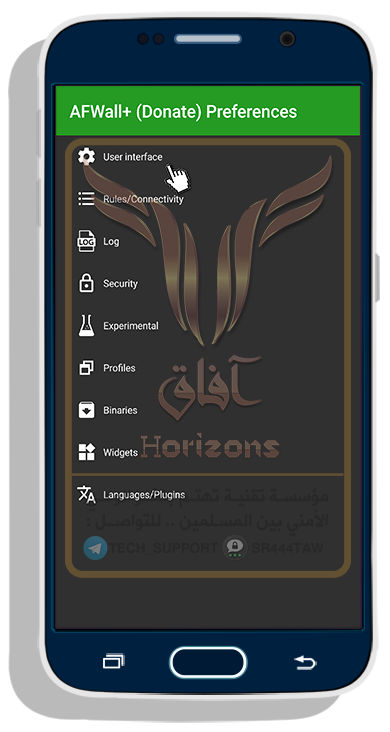
❍ فعّل VPN Control - Confirm box on AF WALL Disable
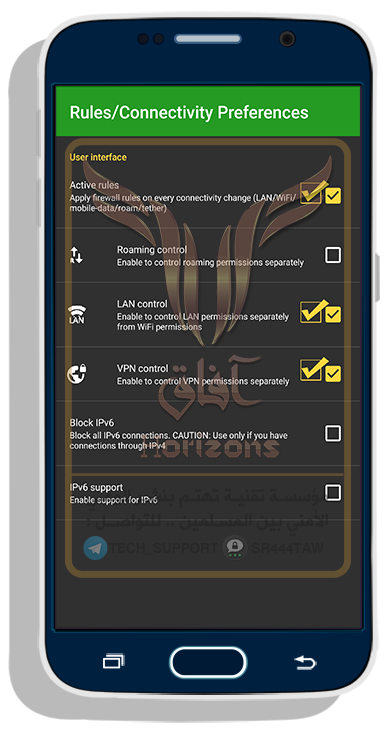
❍ عد الى الخلف واختر Security
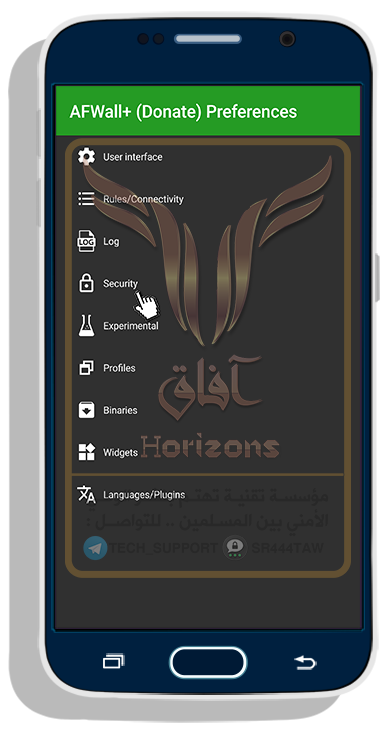
❍ اذا اردت اغلاق التطبيق بكلمة مرور فعل خيار Enable Protection
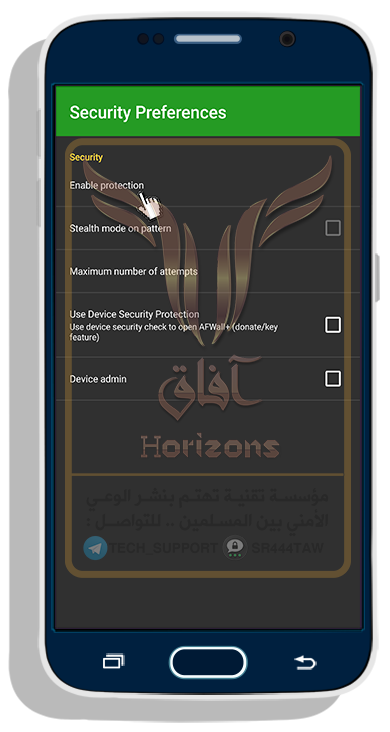
❍ واختر Password
❍ اذا اردت غلق التطبيق من خلال النمط إختر Pattern
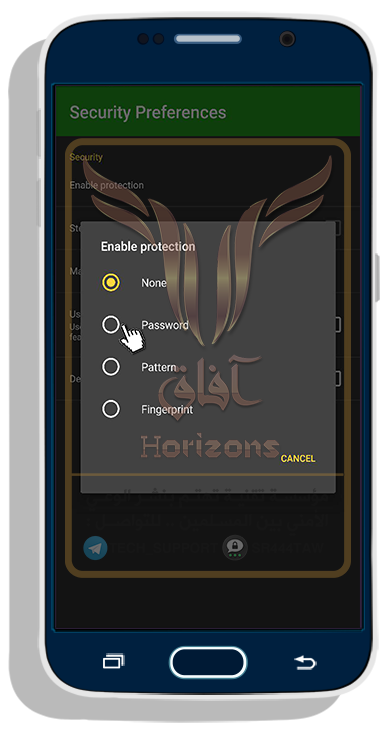
❍ ثم عين كلمة مرور قوية تتكون من حروف وأرقام ورموز واضغط Set
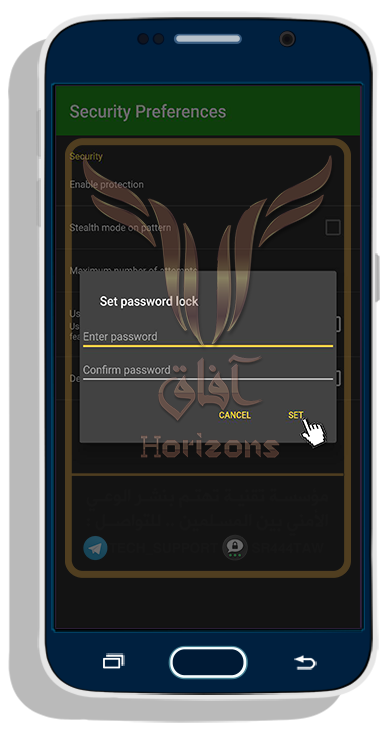
❍ فعّل خيار Device Admin لمنع حذف التطبيق من النظام
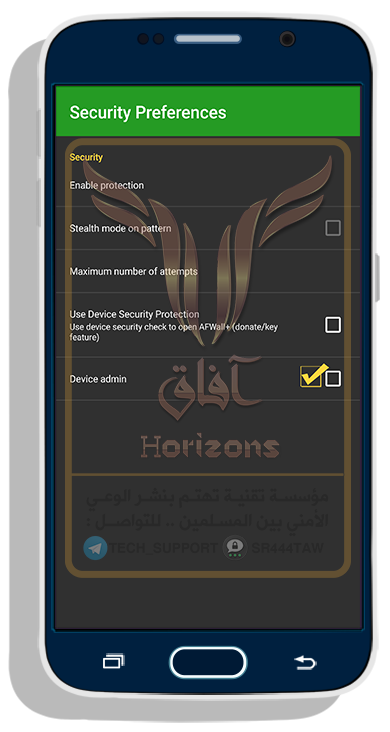
❍ ثم اضغط Activate
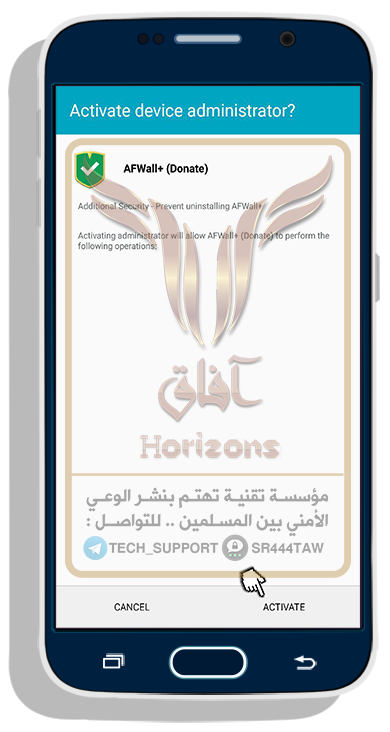
❍ عد الى الإعدادات الرئيسية واختر EXperimental
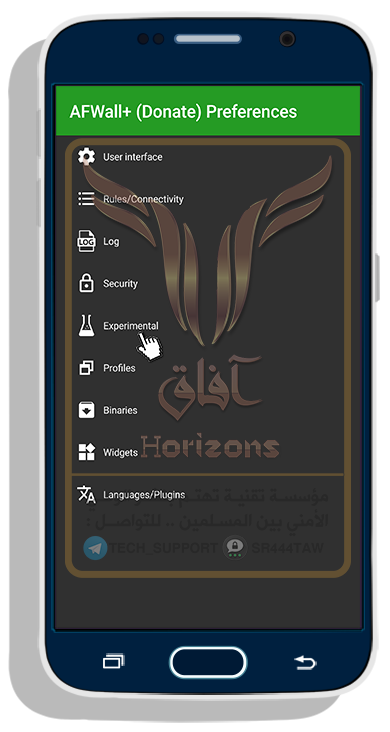
❍ فعّل خيار Fix Startup Data Leak هذا الخيار يمنع تسريب الاتصال بالانترنت اثناء تشغيل الجهاز
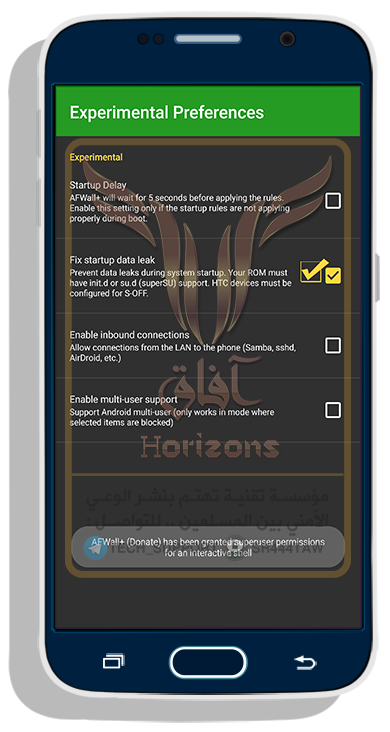
❍ عد لواجهة التطبيق :
![]() هذه الايقونة تعني شبكة الواي فاي
هذه الايقونة تعني شبكة الواي فاي
اذا اردت لتطبيق استخدام الواي فاي فاضغط علي المربع اسفل الايقونة امام التطبيق
![]() هذه الايقونة تعني بيانات الهاتف
هذه الايقونة تعني بيانات الهاتف
اذا اردت لتطبيق استخدام بيانات الهاتف فاضغط علي المربع اسفل الايقونة امام التطبيق
![]() هذه الايقونة تعني شبكة الـ VPN
هذه الايقونة تعني شبكة الـ VPN
اذا اردت لتطبيق استخدام شبكة الإنترنت من خلال خدمات الـ VPN فقط فاضغط علي المربع اسفل الايقونة امام التطبيق
وننصــــ💡ــــح .. المناصرين باستخدام الخيار الاخير
❍ ثم اختر تطبيق الـ vpn الذي لديك وتاكد ان كل المربعات امامه مٌفعلة
❍ اذا اردت كل التطبيقات بجهازك ان تعمل فقط عند تشغيل الـ VPN فاضغط على المربع امام خير Any App ( same as selecting all apps )
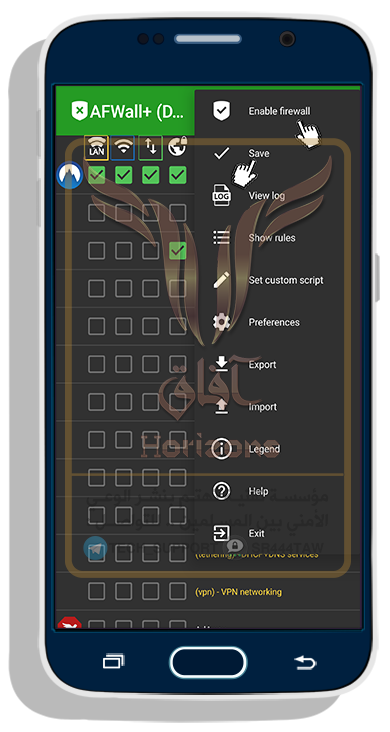
💡تنويه : يجب تحديد جميع الخيارات أمام خدمة الـ VPN التى تريد أن تمرر إتصال التطبيقات من خلالها فالصورة التالية إخترنا خدمة NordVPN وقمنا بتفعيل جميع الخيارات الموضحة فى الصورة
❍ ثم اذهب الي الاعدادت واختر Enable Firewall ليصبح Disable firewall
❍ ثم اختر Apply
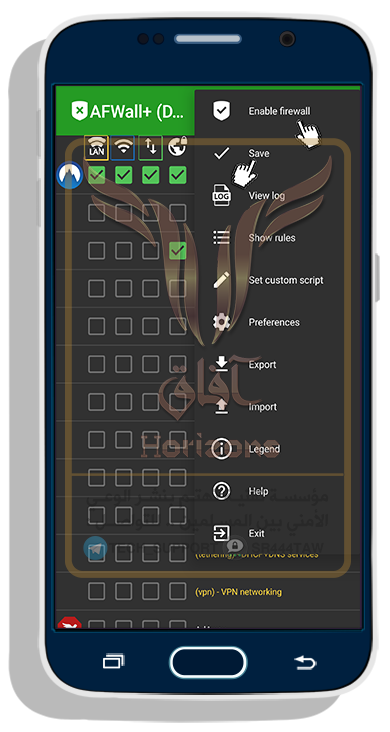
✼✼✼✼✼
Domain Name System || DNS
هو نظام يقوم بترجمة النطاقات (Domains) الي لغة نفهمها فالانترنت ليس له وجود بدون الـ DNS، الانترنت عبارة عن مراكز بيانات موجودة في انحاء العالم هذه المراكز مليئة بالسيرفرات ( اجهزة كمبيوتر لها مواصفات معينة )،هذه المراكز متصلة ببعضها البعض من خلال كبلات ارضية وفي بعض المناطق تحت الماء، اجهزة الكمبيوتر تتواصل مع بعضها البعض من خلال بروتوكول الانترنت والذي يعرف ب عنوان ال IP، فتخيل اذا لم يكن موجود الـ DNS حينهاا وجب علينا حفظ عنوان الـ IP لكل موقع نزوره، مثل جوجـ Google ــل بدلا من ان نذهب الي Google.com نكتب عنوان الـIP الخاص بجوجل 74.125.224.72
اذا.. الـ DNS يقوم بتحويل عنوان الـIP المكون من ارقام الي حروف نستطيع قراءتها والتي تسمي نطاقات Domains
❐ ما علاقة الـ DNS بالحماية ؟
يقوم مزودى خدمات الإنترنت بمراقبة بيانات الDNS للمستخدم لمعرفة المواقع التى يزورها كما يستطيع القراصنة او أجهزة الإستخبارات من التجسس على طلبات DNS وراقبة إتصالك بشبكة الإنترنت
❐ هل خدمات الـ VPN وTOR تحتوي على DNS ؟
نعم TOR وخدمات الـ VPN تحتوي على DNS لكن بعض خدمات الـ VPN تسرب الـ DNS لذا لتفادي التسريب عليك بضبط اعدادات الـ DNS يدويا على جهازك

Override DNS
يوفر تطبيق Override DNS التعديل على اعدادات الDNS بشكل يدوى فى جهازك حيث يمكنك إستخدام خدمات للDNS تحافظ على خصوصيتك وتشفر بياناتك عن طريق إستخدام خدمة ومنع مزودى خدمات الإنترنت من التجسس على طلبات الDNS والمواقع التى تزورها مثل مشروع NIC
❍ للتحميل اضغط هنا
❍ توجه اولا الى هذا الموقع OpenNIC
❍ ثم اضغط على Click here الموجودة في الاسفل
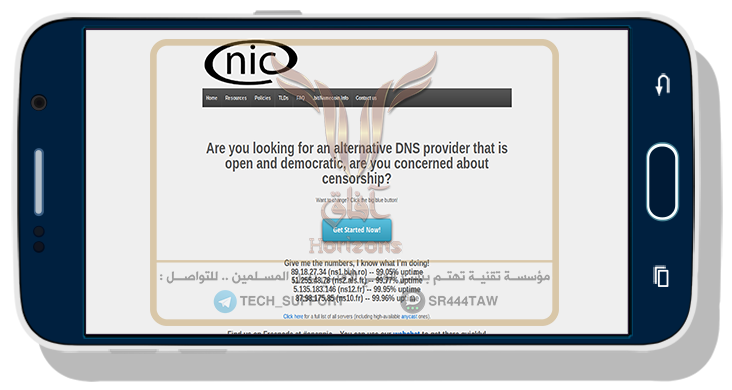
❍ ستظهر قائمة بها خوادم DNS وخصائص كل خادم كما موضح فى الصورة التالية
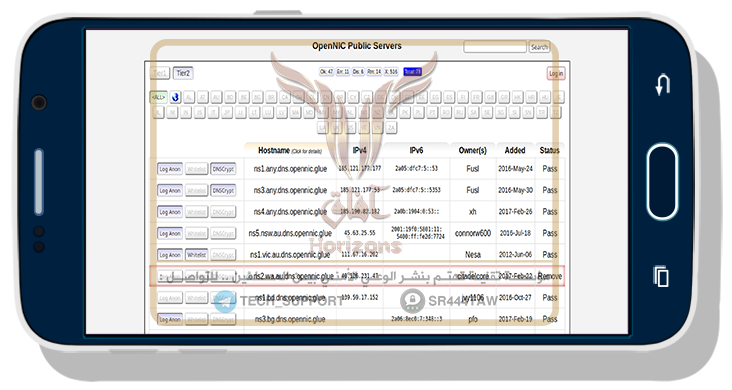
❍ إبحث عن الخوادم الموضحة فى الصورة التالية وانسخ عناوين الIP الخاصة بهم
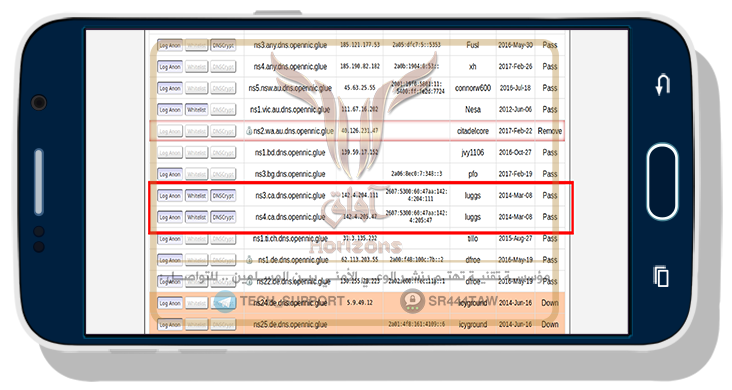
❍ افتح تطبيق Override DNS
❍ اضغط على ALLOW لمنحه صلاحية روت
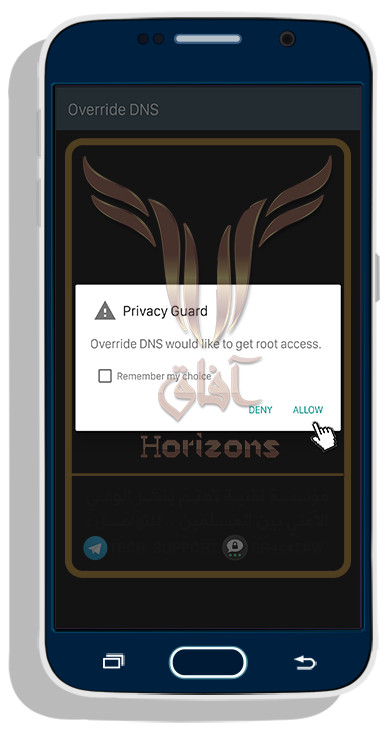
❍ قم بلصق اول عنوان IP في خانة Primary
❍ وقم بلصق ثانى عنوان IP في خانة Secondary كما موضح في الصورة التالية
❍ ثم اضغط على Save
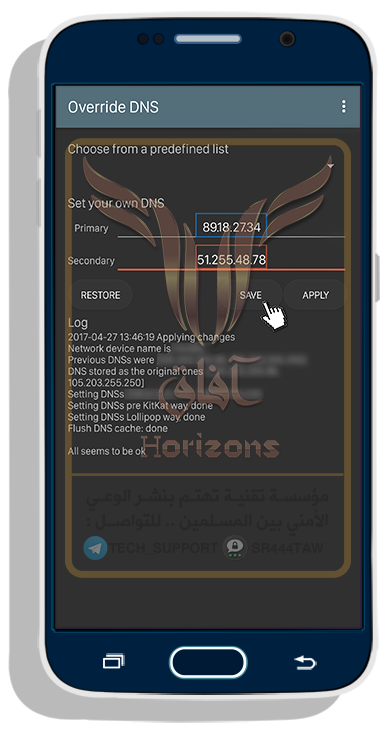
❍ اكتب اسم الخدمة openNIC Project
❍ ثم اضغط OK
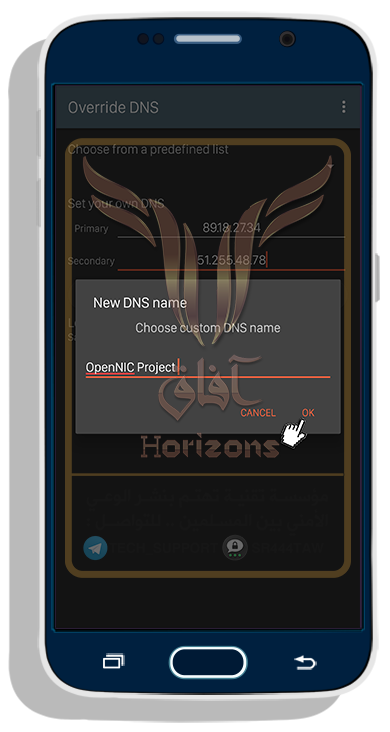
❍ ثم اضغط APPLY
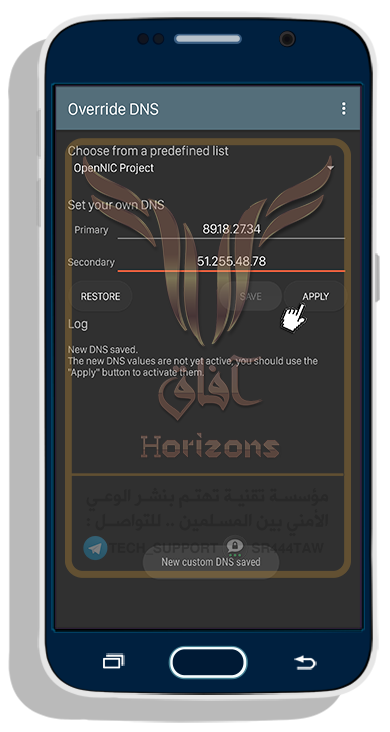
💡توضيح
للتحقق من تغيير عنوان الـ dns اغلق خدمة الـ VPN او شبكة Tor ثم توجه الي موقع Ipleak.net
ان تغير موقعك الجغرافي وعنوان الـ IP اسفل خيار DNS اذا .. التطبيق يعمل بشكل صحيح
❊❊❊❊❊❊